GroupMe er en gratis gruppemeldingsapp. Det er en enkel måte å holde kontakten med venner og familie på.
Selv vennene dine uten smarttelefoner kan bli med; legg til hvem som helst fra adresseboken, og de kan hoppe direkte inn og chatte med gruppen.
GroupMe fungerer på Android, slik at du kan holde kontakten mens du er på farten.
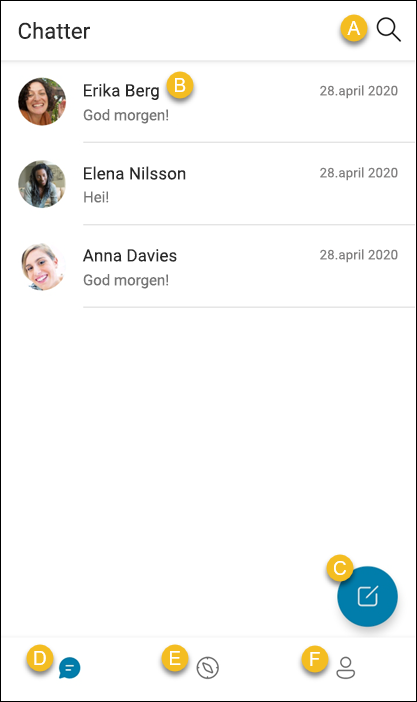
A. Søk i chatter – Søk i meldinger og kontakter.
B. Vise en chat – Trykk en chat for å vise og sende meldinger til kontakten eller gruppen.
C. Start en ny chat – Opprett en gruppechat, start en direktemelding, opprett en kunngjøringsgruppe for å dele oppdateringer med andre, eller start en skolegruppe med GroupMe Campus.
D. Chat-fanen – Send chatter og opprett grupper. Du starter på Chat-fanen når du åpner appen.
E. Fanen GroupMe Campus – Finn grupper for klasser, klubber og felles interesser i skolesamfunnet. Hvis du vil bruke GroupMe Campus, må du bekrefte skolens e-postadresse. Få mer informasjon om GroupMe Campus.
F. Profil-fanen – Rediger og del profilen din, finn kontaktene dine, vis arkiverte meldinger og grupper, administrer innstillingene, eller få hjelp og send tilbakemelding.
GroupMe fungerer på iOS, slik at du kan holde kontakten mens du er på farten.
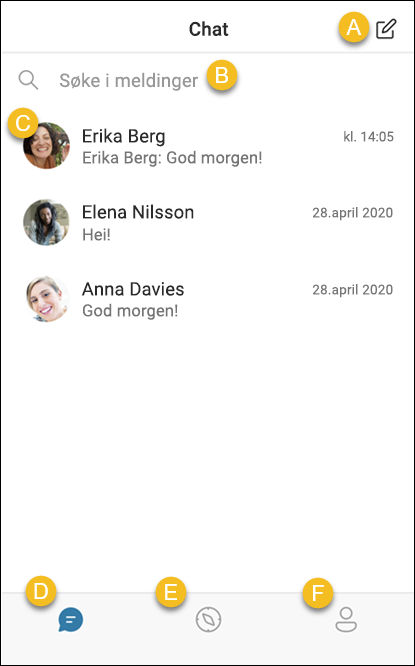
A. Starte en ny chat – Opprett en gruppechat, start en direktemelding, opprett en kunngjøringsgruppe for å dele oppdateringer med andre, eller start en skolegruppe med Campus Connect.
B. Søk i chatter – Søk i meldinger og kontakter.
C. Vise en chat – Trykk en chat for å vise og sende meldinger med en kontakt eller gruppe.
D. Chat-fanen – Send chatter og opprett grupper. Du starter på Chat-fanen når du åpner appen.
E. Fanen GroupMe Campus – Finn grupper for klasser, klubber og felles interesser i skolesamfunnet. Hvis du vil bruke GroupMe Campus, må du bekrefte skolens e-postadresse. Mer informasjon om Campus Connect i GroupMe.
F. Profil-fanen – Rediger og del profilen din, finn kontaktene dine, vis arkiverte meldinger og grupper, administrer innstillingene, eller få hjelp og send tilbakemelding.
GroupMe for nettet fungerer i nettleseren på stasjonær datamaskin.
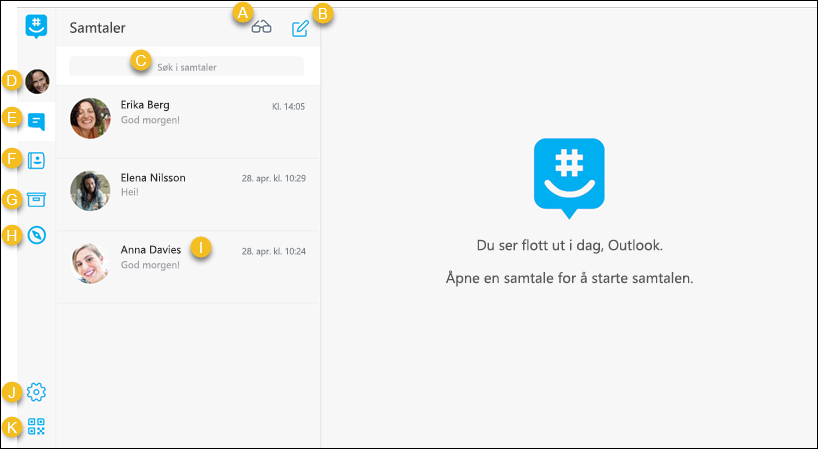
A. Merk alle som lest – Merk alle meldingene som lest.
B. Start en ny chat – Opprett en gruppechat, start en direktemelding, start en skolegruppe med Campus Connect, eller opprett en kunngjøringsgruppe for å dele oppdateringer med andre.
C. Søk i meldinger – Søk i chattene dine.
D. Profil – Rediger og del profilen din, administrer totrinnskontroll, eksporter dataene dine, slett kontoen eller koble til Campus Connect eller Facebook.
E. Chat-fanen – Send chatter og opprett grupper. Du starter på Chat-fanen når du åpner appen
F. Kontakter-fanen – Vis kontaktene dine. Du kan rapportere et problem eller fjerne og blokkere kontakter fra denne fanen.
G. Arkiv-fanen – Finn eventuelle chatter du har skjult og grupper du har forlatt.
H. Fanen GroupMe Campus – Finn grupper for klasser, klubber og felles interesser i skolesamfunnet. Hvis du vil bruke GroupMe Campus, må du bekrefte skolens e-postadresse. Mer informasjon om Campus Connect i GroupMe.
I. Vis en chat – Velg en chat for å vise og sende meldinger med en kontakt eller gruppe.
J. Innstillinger-fanen – Administrer GroupMe-tema, -varsler og -meldingsinnstillinger.
K. Del profilen din – Vis en QR-kode som vennene dine kan skanne for å legge deg til som kontakt i GroupMe.
Lær mer
Hvor kan jeg laste ned GroupMe?










